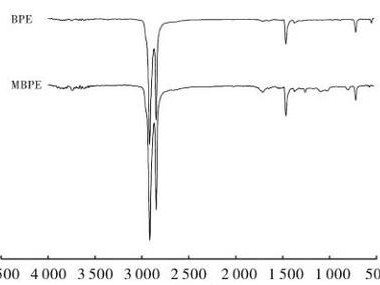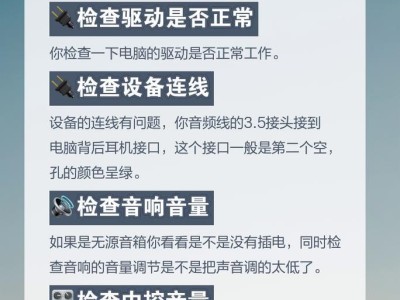在使用电脑的过程中,有时我们可能会遇到电脑没有声音的问题,无法享受到音频带来的愉悦。这个问题很常见,但解决起来并不复杂。本文将向您介绍一些简单的步骤,以帮助您解决电脑没有声音的问题。

1.检查音量设置
在开始解决电脑没有声音的问题之前,首先要检查的是系统的音量设置。点击屏幕右下角的音量图标,确保音量不是调至静音状态。
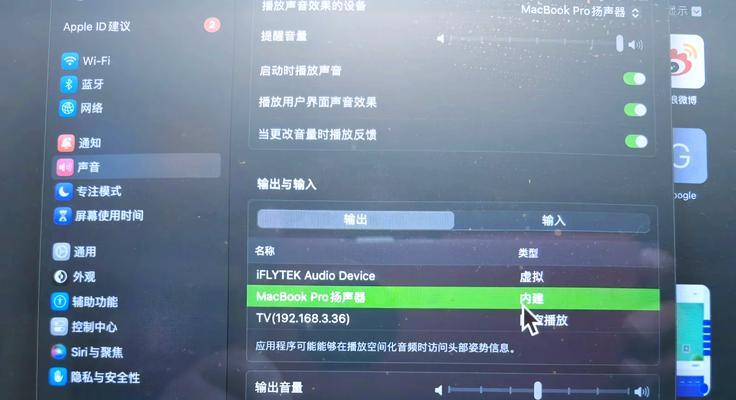
2.检查外部设备连接
若您使用了外部音箱或耳机,请检查它们是否正确连接到电脑。确保插头完全插入插孔,并且没有松动。
3.更新音频驱动程序
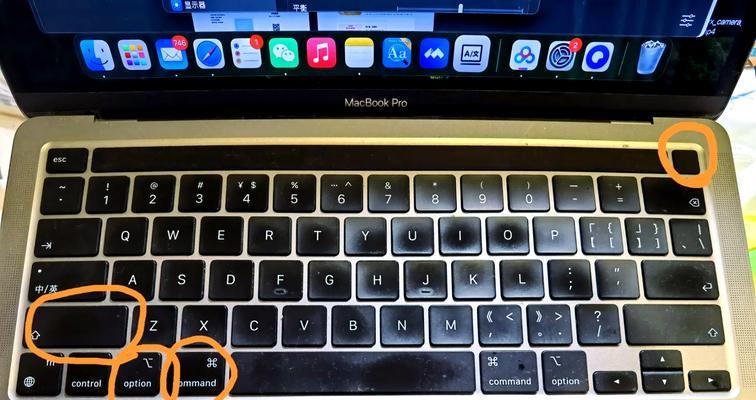
有时电脑没有声音是由于过时或损坏的音频驱动程序所致。打开设备管理器,找到音频驱动程序并右键点击选择“更新驱动程序”。如果有更新的版本,进行更新。
4.检查默认播放设备
有时电脑没有声音是因为默认播放设备设置错误。在“控制面板”中找到“声音”选项,确保您想要使用的设备被设置为默认播放设备。
5.检查硬件问题
若以上步骤都没有解决问题,有可能是硬件出现故障。您可以尝试连接其他音频设备,如耳机,来确定是否是电脑本身的问题。
6.检查扬声器线缆
如果您使用的是台式机,并且扬声器没有声音,那么请检查扬声器线缆是否正确连接到电脑的音频输出插孔。
7.执行音频故障排除工具
大多数操作系统都提供了内置的音频故障排除工具,可以帮助您诊断和解决电脑没有声音的问题。在系统设置中搜索并运行此工具。
8.检查静音设置
有些程序或应用程序可能会将声音设置为静音状态。在您使用的程序中检查设置,确保声音没有被静音。
9.重启电脑
有时电脑没有声音可能是临时性的问题,可以尝试重新启动电脑以解决问题。
10.使用系统还原
如果在某个时间点之前您的电脑还能正常播放声音,您可以尝试使用系统还原将电脑恢复到该时间点,可能会解决声音问题。
11.清理音频插孔
如果您长时间没有使用电脑的音频插孔,可能会有灰尘或污垢堵塞。使用棉签或软布轻轻清理插孔。
12.检查软件设置
一些音频软件可能会更改电脑的声音设置。检查这些软件的设置,确保它们与您的要求一致。
13.检查系统更新
有时电脑没有声音是由于操作系统的问题。确保您的系统已经进行了最新的更新。
14.咨询专业人士
如果您尝试了以上所有步骤仍然无法解决问题,那么可能需要咨询专业人士,如电脑维修技术人员或服务中心。
15.寻求在线帮助和资源
互联网上有许多论坛和社区可以寻求关于电脑没有声音问题的帮助和资源。您可以浏览相关网站,查找其他用户分享的解决方案。
电脑没有声音是一个常见但烦人的问题。本文介绍了一些简单的步骤来解决这个问题,包括检查音量设置、外部设备连接、更新音频驱动程序等。如果以上步骤无法解决问题,您可以尝试检查硬件问题、执行音频故障排除工具等方法。如果需要进一步的帮助,可以咨询专业人士或寻求在线资源。希望本文对您解决电脑没有声音问题有所帮助。